
[Guia Stepwise] Como restaurar o histórico de chamadas do iPhone do iTunes

O histórico de chamadas do seu iPhone contém registros cruciais: chamadas perdidas, números de saída e contatos que você pode não ter salvo. Perder esse histórico devido a uma exclusão acidental, atualizações iOS ou uma redefinição de fábrica pode ser frustrante. Felizmente, se você já fez backup do seu iPhone no iTunes , há uma boa chance de conseguir restaurar os registros de chamadas com sucesso.
Neste guia, você aprenderá como restaurar o histórico de chamadas do iPhone pelo iTunes usando o método oficial da Apple e uma alternativa mais segura, sem perda de dados. Vamos ver juntos.
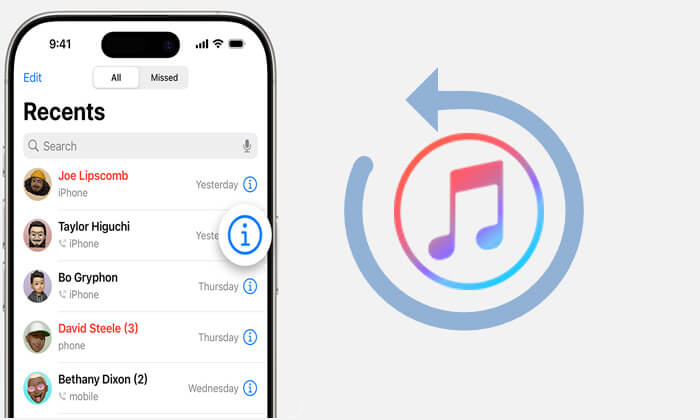
Se você já fez um backup completo do seu iPhone usando o iTunes e os registros de chamadas ainda estavam presentes no momento do backup, você pode restaurar o backup inteiro no seu telefone por meio do método oficial da Apple para recuperar os registros de chamadas perdidos.
Veja como restaurar registros de chamadas do backup do iTunes:
Etapa 1. Abra o iTunes no seu PC ou Mac .
Passo 2. Conecte seu iPhone por meio de um cabo USB.
Etapa 3. Clique no ícone do iPhone quando ele aparecer no iTunes. ( O iPhone não aparece no iTunes ?)
Passo 4. Vá até a aba "Resumo" e clique em "Restaurar Backup".
Etapa 5. Escolha o backup que contém seus registros de chamadas.
Etapa 6. Clique em "Restaurar" e aguarde a conclusão do processo.

Observação: Isso substituirá todos os dados atuais do seu iPhone pelo conteúdo do backup. Certifique-se de fazer backup dos dados atuais antes de restaurá-los para evitar perdas permanentes.
Se você está preocupado com a possibilidade de o método oficial de restauração do iTunes sobrescrever os dados atuais do seu telefone, experimente Coolmuster iPhone Data Recovery . Esta é uma ferramenta profissional de recuperação de dados iOS que permite recuperar registros de chamadas de um backup do iTunes de forma seletiva, sem apagar ou substituir o conteúdo existente. Além disso, você pode visualizar os dados antes da recuperação, sem a necessidade de conectar-se a um computador.
Principais recursos da recuperação de dados do iPhone:
Veja como restaurar o histórico de chamadas do iPhone a partir do backup do iTunes seletivamente usando a Recuperação de Dados do iPhone:
01 Baixe e execute o iPhone Data Recovery e selecione a opção "Recuperar do Arquivo de Backup do iTunes" à esquerda. O programa verificará automaticamente o local de backup padrão do iTunes no seu computador. Escolha um arquivo de backup na lista exibida e clique no botão "Iniciar Verificação".

02 Em seguida, marque a caixa "Registros de chamadas" e clique no ícone "Iniciar verificação" no canto inferior direito.

03 Após a conclusão da verificação, selecione os registros de chamadas específicos que deseja recuperar. Por fim, clique no botão "Recuperar para o Computador" para restaurar os arquivos do backup do iTunes.

Tutorial em vídeo:
P1. O backup do iTunes inclui histórico de chamadas?
Sim, um backup completo do iTunes inclui seu histórico de chamadas, mas você não pode acessá-lo diretamente sem restaurar o backup inteiro ou usar um software de terceiros.
P2. Posso recuperar o histórico de chamadas se nunca fiz backup do meu iPhone?
Infelizmente, se você nunca usou o iTunes ou o iCloud para fazer backup, suas chances são limitadas. No entanto, você ainda pode tentar usar uma ferramenta profissional de recuperação de dados do iPhone para realizar uma varredura profunda no seu dispositivo e recuperar todos os dados que não foram sobrescritos.
Q3. Até que ponto o histórico de chamadas da loja iTunes está salvo nos backups?
O iTunes armazena todo o histórico de chamadas disponível no seu dispositivo no momento do backup. A duração depende das configurações de armazenamento e retenção do histórico de chamadas do seu iPhone, mas geralmente inclui vários meses de registros.
Perder um histórico de chamadas importante pode ser estressante, mas geralmente é recuperável, especialmente se você fez backup do seu iPhone no iTunes. Você pode usar o recurso de restauração integrado do iTunes da Apple, mas isso traz o risco de perder dados atuais. Para uma solução mais segura e inteligente, recomendamos Coolmuster iPhone Data Recovery . Ele permite restaurar o histórico de chamadas do iPhone a partir do iTunes de forma seletiva, preservando seus dados atuais e dando a você controle total sobre o que recuperar.
Experimente Coolmuster iPhone Data Recovery hoje mesmo e nunca mais se preocupe em perder registros de chamadas valiosos!
Artigos relacionados:
[Resolvido] Como recuperar o histórico de chamadas excluídas no iPhone sem um computador?
[Resolvido] Como visualizar e recuperar o histórico de chamadas do iCloud?
Como aumentar o histórico de chamadas do iPhone: 4 dicas essenciais
[Resolvido] Como restaurar contatos do iPhone a partir do backup do iTunes facilmente?





